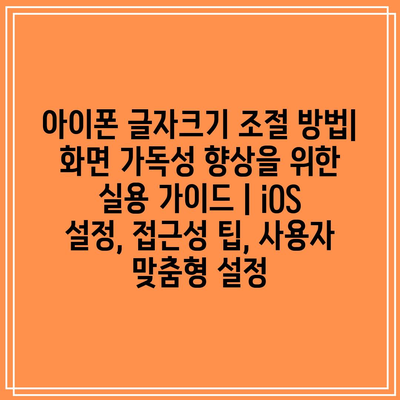아이폰 글자크기 조절 방법| 화면 가독성 향상을 위한 실용 가이드 | iOS 설정, 접근성 팁, 사용자 맞춤형 설정에 대해 알아봅니다.
먼저, 화면 글자 크기를 조절하여 자신에게 맞춘 맞춤형 환경을 설정하세요. 설정 앱을 열고, ‘디스플레이 및 밝기’ 메뉴에서 텍스트 크기를 선택해 필요에 맞게 조정할 수 있습니다.
접근성 메뉴를 통해 더 다양한 설정을 활용할 수 있습니다. ‘설정’에서 ‘접근성’을 선택하고, ‘디스플레이 및 글자 크기’ 옵션으로 이동해 더 세부적인 사항을 조절하세요.
이 외에도 다양한 사용자 맞춤형 설정이 가능합니다. 예를 들어, ‘볼드 텍스트’ 기능을 활성화하여 더 굵은 글자로 가독성을 향상시킬 수 있습니다.
이 가이드를 통해 누구나 손쉽게 아이폰의 글자 크기를 조절하고, 자신만의 사용자 경험을 향상시키세요. 지금 바로 설정을 확인해 보세요!
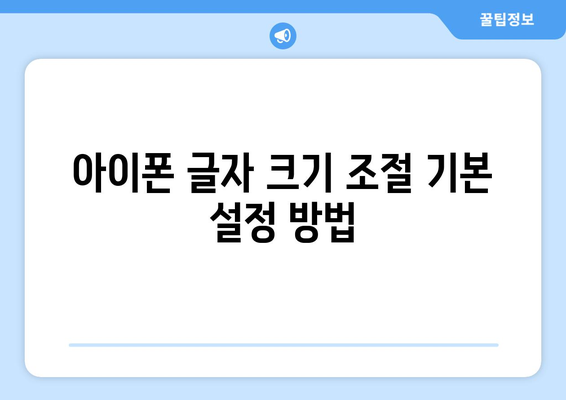
아이폰 글자 크기 조절 기본 설정 방법
아이폰 사용자는 종종 화면의 글자 크기를 조절하고자 하는 경우가 많습니다. 적절한 글자 크기를 설정하면 더 편리하게 장치를 사용할 수 있습니다. 이 가이드에서는 아이폰에서 글자 크기를 어떻게 조절하는지 알아보겠습니다.
먼저, 아이폰 홈 화면에서 설정 앱을 엽니다. 설정 메뉴에서 ‘디스플레이 및 밝기’를 선택합니다. 여기서 글꼴 크기를 직접 조절할 수 있는 옵션을 찾을 수 있습니다.
글자 크기를 변경하는 또 다른 방법은 접근성 기능을 활용하는 것입니다. 설정 메뉴에서 ‘접근성’을 선택한 후, ‘화면 및 텍스트 크기’를 클릭합니다. 여기서 더 섬세하게 텍스트 크기를 설정할 수 있습니다.
- ‘큰 텍스트’ 옵션을 활성화하여 기본 글자 크기를 크게 조정합니다.
- ‘볼드 텍스트’ 기능을 사용해 글자를 굵게 표시할 수 있습니다.
- 텍스트 대비를 높여더 읽기 쉽도록 조정 가능합니다.
이러한 설정을 통해 사용자의 가독성을 크게 향상시킬 수 있습니다. 특히 시력이 좋지 않거나 밝은 화면에서 읽기 어려운 경우 유용할 수 있습니다. 스마트폰 사용 경험을 개선하는 데 도움이 될 것입니다.
더 나아가, 특정 앱에서만 글자 크기를 조절하고 싶다면 해당 앱의 설정을 확인해 보세요. 많은 앱이 자체적으로 글자 크기 옵션을 제공합니다. 이를 통해 자신의 사용 스타일에 맞게 최적화할 수 있습니다.
이 모든 과정을 통해, 아이폰의 텍스트가 더욱 읽기 쉽게 변할 것입니다. 각 설정을 활용하여 개인에게 맞는 환경을 만들어보세요. 더 나은 화면 경험을 위해 주기적인 검토와 조정을 추천드립니다.
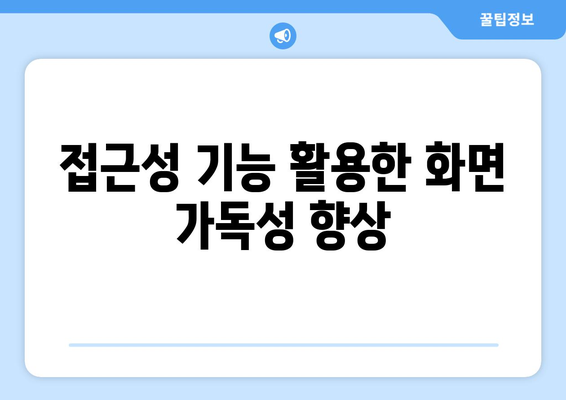
접근성 기능 활용한 화면 가독성 향상
아이폰을 사용할 때 텍스트가 잘 보이지 않아 불편을 겪는 사용자들을 위해, iOS 접근성 기능을 활용하여 화면 가독성을 높이는 방법을 소개합니다.
이 가이드는 텍스트 크기 조절 방법, 돋보기 기능 활용, 색상 반전, 더 많은 접근성 설정 등 다양한 기능을 통해 사용자 개개인에 맞는 맞춤형 설정을 제공하는 방법을 이해하는 데 도움을 줍니다.
이러한 기능들을 적절하게 사용하면 화면을 더 쉽고 편안하게 볼 수 있어 아이폰 사용 경험이 크게 향상될 수 있습니다.
| 기능 이름 | 설명 | 이점 |
|---|---|---|
| 텍스트 크기 조절 | 텍스트 크기를 조정하여 더 큰 글씨로 볼 수 있게 하는 기능 | 가독성 개선 및 눈의 피로 감소 |
| 돋보기 기능 | 화면을 확대하여 작은 글씨나 이미지도 쉽게 볼 수 있도록 돕는 기능 | 세부 내용 확인 용이 |
| 색상 반전 | 화면 색상을 반전시켜 시각적 차이를 증가시키는 기능 | 눈의 피로 감소 및 색상 구분 용이 |
| 음성 읽기 | 텍스트를 음성으로 읽어주는 기능으로, 텍스트 확인이 용이함 | 청각으로 정보 습득 가능 |
| 딥 프레스 기능 | 강하게 누르는 것만으로도 다양한 기능 이용이 가능한 설정 | 빠른 접근성과 편리한 조작 |
위의 표는 아이폰 사용자들이 일상에서 iOS의 다양한 접근성 기능을 활용하여 화면 가독성을 높일 수 있음을 보여줍니다.
이러한 기능을 적절하게 사용하면 스마트폰 사용 시 생길 수 있는 다양한 문제를 해결할 수 있습니다.
개인의 필요에 맞추어 기능을 선택하고 조정하면 더욱 효과적으로 스마트폰의 정보에 접근할 수 있습니다.
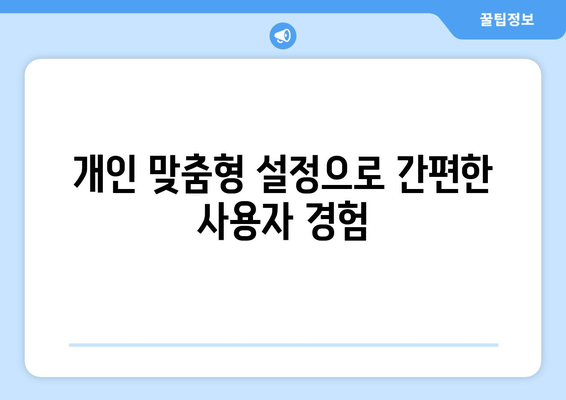
개인 맞춤형 설정으로 간편한 사용자 경험
아이폰의 글자크기 조절은 사용자에게 최적의 가독성을 제공합니다.
글자크기 조절의 중요성
아이폰 사용자들에게 글자크기 조절은 화면에서 보여지는 정보를 더욱 명확하게 인식할 수 있게 해주는 중요한 기능입니다.
특히, 시력이 약한 사용자나 노안으로 인해 작은 글자를 보기 힘든 이들에게 글자크기 조절은 더욱 필요합니다.
적절한 글자 크기를 설정함으로써 화면의 가독성을 높이고 사용자 경험을 향상시킬 수 있습니다.
iOS 설정에서의 접근성 옵션을 활용하여 화면을 더욱 사용자 친화적으로 설정할 수 있습니다.
iOS 설정에서의 접근성 기능
아이폰에는 사용자들이 더 편리하게 사용할 수 있도록 다양한 접근성 기능이 포함되어 있습니다.
‘설정’ 메뉴의 ‘디스플레이 및 밝기’에서 ‘텍스트 크기’를 조절할 수 있으며, 추가로 ‘더 큰 텍스트’ 옵션을 통해 더 큰 글자 크기로 설정할 수도 있습니다.
이 기능은 특히, 시력이 안 좋은 사용자들에게 유용합니다.
- 접근성 옵션
- 디스플레이 조정
- 더 큰 텍스트
사용자의 취향에 따라 다양한 방식으로 글자크기를 조정할 수 있습니다.
사용자 맞춤형 글자크기 설정
아이폰 사용자는 손쉽게 개인 맞춤형 글자크기를 설정할 수 있습니다.
iOS의 ‘접근성’ 설정에서 ‘텍스트 크기 및 굵게’ 옵션을 사용하여 본인에게 맞는 글자 크기를 선택할 수 있습니다.
이 설정은 사용자에게 보다 편리하고 만족스러운 사용 경험을 제공합니다.
디스플레이 환경을 최적화하여 독서나 문서 작업 시 피로도를 줄입니다.
디스플레이 환경의 최적화
더 나은 가독성을 위해 사용자는 배경 색상 및 밝기 조절과 함께 글자 크기를 설정할 수 있습니다.
이렇게 하면 눈의 피로를 줄이고, 장시간 화면을 볼 때 더욱 편안함을 느낄 수 있습니다.
특히, 야간 모드나 다크 모드와 함께 사용할 때 더욱 효과적입니다.
- 가독성 향상
- 피로도 감소
- 야간 모드 최적화
기본 설정의 한계를 벗어나 개인의 필요에 더 가까운 설정을 가능하게 합니다.
아이폰에서의 문자 확대
옵션을 통해 더 큰 텍스트를 설정하면 문자 확대 효과를 볼 수 있습니다.
이는 디지털 문서나 메시지 읽기가 힘든 경우에 도움이 됩니다.
사용자는 손쉬운 조작을 통해 화면에 표시되는 모든 텍스트를 확대할 수 있습니다.
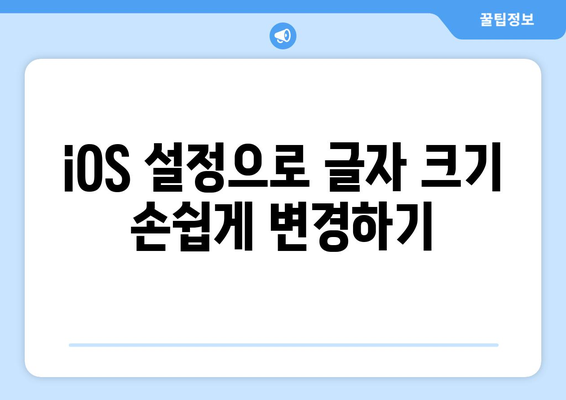
iOS 설정으로 글자 크기 손쉽게 변경하기
글자 크기 조절의 중요성
- 아이폰에서 글자 크기를 조절하는 것은 가독성을 높이는 데 매우 중요합니다.
- 적절한 글자 크기는 피로를 줄이고, 장시간 사용에도 눈을 보호해 줍니다.
- 모든 연령대에서 쉽게 접근할 수 있는 사용자 경험을 제공합니다.
글자 크기 변경 방법
아이폰의 기본 설정에서 글자 크기를 변경하는 방법은 간단합니다. 설정 앱의 디스플레이 및 밝기 항목으로 이동한 후, 텍스트 크기를 조절할 수 있습니다.
조절 막대를 사용하여 바람직한 크기로 조절하면 됩니다. 이 방법은 빠르고 쉽게 적용할 수 있어 사용자 경험을 즉각적으로 개선할 수 있습니다.
접근성 기능 활용하기
접근성 설정을 활용하면 보다 세세한 글자 크기 조절이 가능합니다. 설정 앱에서 접근성을 선택하고, 더 큰 텍스트 옵션을 통해 좀 더 큰 글자 크기를 설정할 수 있습니다.
이 기능은 특히 시력이 약한 사용자에게 유용하며, 최대 크기로 설정하면 모든 텍스트가 더욱 잘 보이게 됩니다.
글자 크기 조절의 장점
- 눈의 피로를 줄일 수 있어 장시간 사용에도 집중력을 유지할 수 있습니다.
- 가독성을 높여 텍스트 읽기가 더 쉬워집니다.
- 사용자의 개인 취향에 맞게 맞춤형 설정이 가능합니다.
시각적 편안함 증가
글자 크기의 조절은 시각적 편안함을 크게 증가시킵니다. 특히 밤에 사용 시, 큰 글자 크기는 눈의 피로를 줄여 더 편리한 사용자 경험을 제공합니다.
눈이 피로하지 않으면 스마트폰 사용 시간이 증가해도 건강에 덜 해로울 수 있습니다.
개인 맞춤 설정
모든 사람의 시력이 동일하지 않기 때문에 개인화된 사용자 경험이 필요합니다. 글자 크기 조절 기능은 사용자 개개인이 원하는 대로 설정할 수 있어 매우 유용합니다.
이로 인해 사용자 경험이 향상되고, 보다 개인화된 설정을 통해 사용자의 만족도를 높일 수 있습니다.
주의사항 및 추가 정보
- 너무 큰 글자 크기는 화면 표시 영역이 줄어들어 정보가 한 눈에 들어오지 않을 수 있습니다.
- 글자 크기 조절 시, 디자인 요소들이 깨지지 않도록 주의해야 합니다.
- 최적의 설정을 위해 여러 크기를 시도해보는 것이 좋습니다.
사용자 설정의 중요성
개인 맞춤형 설정은 모든 사용자에게 일관된 이점을 줍니다. 사용자는 자신의 편안함을 기준으로 적절한 크기를 찾는 것이 중요합니다.
이를 통해 사용자는 더욱 효율적으로 기기를 사용할 수 있으며, 텍스트를 읽거나 콘텐츠를 소비할 때 힘들지 않습니다.
기타 설정과의 조합
글자 크기 조절은 다른 디스플레이 설정과 조합하여 사용할 때 가장 효과적입니다. 다크 모드나 색상 조정 등의 기능과 함께 사용하면 더욱 만족스러운 결과를 얻을 수 있습니다.
다양한 설정을 함께 조정해 사용자의 눈 건강과 편안함을 증진시키는 것이 중요합니다.
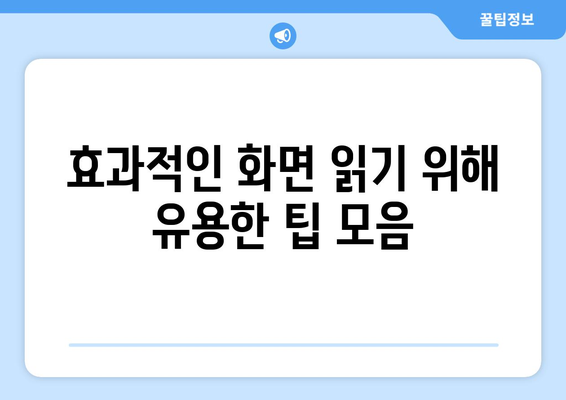
효과적인 화면 읽기 위해 유용한 팁 모음
아이폰 글자 크기 조절 기본 설정 방법
아이폰에서 기본적으로 제공하는 글자 크기 조절 방법은 매우 간단합니다. 설정 메뉴를 통해 몇 번의 클릭만으로 글자 크기를 쉽게 변경할 수 있습니다. 이 기능은 특히 시력이 좋지 않거나 더 큰 글자를 선호하는 사용자에게 유용합니다.
“아이폰의 기본 글자 크기 조절 기능은 사용자 친화적인 인터페이스 덕분에 누구나 쉽게 접근할 수 있다.”
접근성 기능 활용한 화면 가독성 향상
아이폰의 접근성 기능은 더 나은 화면 가독성을 제공하는 데 중점을 두고 있습니다. 화면의 글자 크기뿐만 아니라 대조 설정을 통해 더 선명한 화면을 제공할 수 있습니다. 이러한 기능은 화면을 오래 바라보아야 하는 사용자들에게 특히 효과적입니다.
“접근성 기능은 화면의 복잡함을 줄여주며, 필요한 정보에 쉽게 접근할 수 있게 도와줍니다.”
개인 맞춤형 설정으로 간편한 사용자 경험
아이폰은 각 개인의 취향에 맞게 설정을 자유롭게 변경할 수 있다는 점에서 큰 장점을 갖고 있습니다. 글자 크기뿐만 아니라, 폰트 스타일과 색상 조절도 가능합니다. 이렇게 설정함으로써 모든 사용자가 본인의 선호에 맞는 간편하고 편리한 사용자 경험을 가질 수 있습니다.
“개인 맞춤형 설정 기능은 사용자가 자신만의 최적화된 환경을 만들어 가는 데 핵심적인 역할을 합니다.”
iOS 설정으로 글자 크기 손쉽게 변경하기
iOS 설정을 통해 글자 크기를 손쉽게 변경할 수 있는 방법은 매우 직관적입니다. ‘설정’ 앱을 열고 ‘디스플레이 및 밝기’로 들어가면 여러 옵션 중에서 본인이 원하는 글자 크기를 선택할 수 있습니다. 단계적인 가이드에 따라 설정하면 누구든지 쉽게 변경할 수 있습니다.
“iOS의 직관적인 설정 메뉴는 사용자가 손쉽게 글자 크기를 변경할 수 있도록 안내해줍니다.”
효과적인 화면 읽기 위해 유용한 팁 모음
효과적인 화면 읽기를 위해서 먼저 글자 크기와 대조를 조절하는 것이 중요합니다. 또 다른 유용한 팁으로는 불필요한 알림을 최소화하여 화면 집중을 높이는 방법이 있습니다. 이러한 팁들은 사용자로 하여금 더욱 편안한 방법으로 정보를 흡수할 수 있도록 도와줍니다.
“효과적인 화면 읽기는 간단한 설정 변경만으로도 크게 개선될 수 있습니다.”
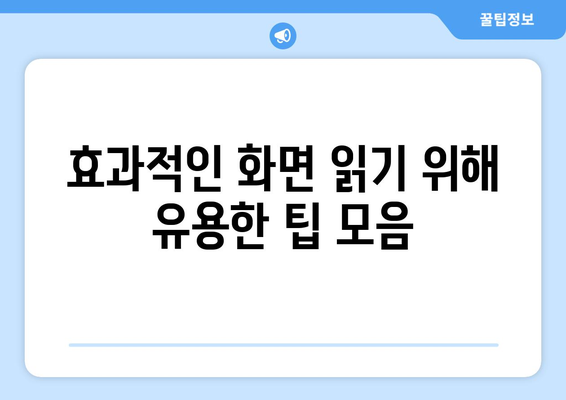
아이폰 글자크기 조절 방법| 화면 가독성 향상을 위한 실용 가이드 | iOS 설정, 접근성 팁, 사용자 맞춤형 설정 에 대해 자주 묻는 질문 TOP 5
질문. 어떻게 하면 아이폰의 기본 글자 크기를 더 크게 조정할 수 있나요?
답변. iOS에서는 설정을 통해 글자 크기를 쉽게 조절할 수 있습니다. 설정 앱을 열고, 디스플레이 및 밝기를 선택한 다음, 글자 크기를 선택하세요. 이곳에서 슬라이더를 조절하여 원하는 글자 크기를 설정할 수 있습니다.
질문. 접근성 설정을 통해 글자 크기를 더욱 크게 할 수 있는 방법이 있나요?
답변. 네, 접근성 설정을 활용하면 더 큰 글자 크기를 사용할 수 있습니다. 설정 앱에서 접근성을 선택하고, 디스플레이 및 텍스트 크기로 이동하세요. 더 큰 텍스트 옵션을 활성화하면 더 큰 글자 크기를 적용할 수 있습니다.
질문. 아이폰에서 특정 앱의 글자 크기만 변경하는 것이 가능한가요?
답변. 안타깝게도, iOS에서는 개별 앱마다 다른 글자 크기를 설정할 수 있는 기능은 아직 없습니다. 모든 앱에서 동일한 글자 크기가 적용됩니다.
질문. 아이폰의 글자 크기를 조정하면 배터리 수명에 영향이 있나요?
답변. 글자 크기 조정은 배터리 수명에 큰 영향을 미치지 않습니다. 단, 매우 큰 텍스트는 화면에 많은 내용을 표시하지 못할 수 있어 스크롤 빈도가 증가할 수 있지만, 이는 배터리 사용량에 크지 않은 영향을 줍니다.
질문. 글자 크기 외에 화면 가독성을 향상시키기 위해 사용할 수 있는 다른 기능은 무엇인가요?
답변. 화면 가독성을 향상시키기 위해 굵은 텍스트 옵션을 활성화할 수 있습니다. 설정의 접근성 아래 디스플레이 및 텍스트 크기에서 굵은 텍스트를 켜면 텍스트가 더 두껍게 표시됩니다.